
Робота з нумерованими і маркованими списками
Сформуйте маркований перелік. Оформіть елементи змісту, вибравши піктограму
 – Маркований_список
на панелі засобів форматування. Змініть
тип маркера можна, вибравши у контекстному
меню команду СПИСОК
МАРКІРОВАHИЙ.
– Маркований_список
на панелі засобів форматування. Змініть
тип маркера можна, вибравши у контекстному
меню команду СПИСОК
МАРКІРОВАHИЙ.Оформіть підготований перелік як нумерований список, використавши піктограму
 – Нумерований_список
або відповідну команду меню.
– Нумерований_список
або відповідну команду меню.Формування багаторівневого списку. Оформіть підготований перелік як багаторівневий список за зразком, показаним на рис. 1.4.

Рис. 1.4. Приклад змісту, оформленого як багаторівневий список.
Використано табулятор з вирівнюванням за правим краєм із заповнювачем
Активізація вікна «Багаторівневий список». Встановіть курсор перед темою заняття. Розпочніть роботу у вікні Список, яке активізуйте за допомогою контекстного меню. Виберіть вкладку Багаторівневий і натисніть кнопку <Змінити>.
Оформлення першого рівня. Рівень 1 встановлюється автоматично. Виберіть кнопку <Шрифт> і вкажіть шрифт Times New Roman, спосіб написання – напівжирний, розмір 14.
Оформлення другого рівня. Перейдіть на рівень 2, перегляньте запропоновані за замовчуванням способи написання, у разі потребі змініть їх.
Закінчіть формування списку кнопкою <ОК>.
Поширення нумерації на всі елементи списку. Використовуючи піктограму – Копіювати_формат, від форматуйте всі елементи списку за щойно підготованим зразком. Для цього встановіть курсор на перший елемент переліку, натисніть згадану піктограму один раз і, не відпускаючи лівої кнопки мишки, вкажіть решту елементів переліку. Тепер усі елементи списку мають найвищий рівень. Оскільки назви підпунктів є елементами другого рівня, підправимо цей недолік.
Пониження рівня елементів списку. Для цього потрібно курсор встановити на початку рядка із назвою елемента нижчого рівня і натиснути клавішу <ТАВ> або вибрати в контекстному меню команду Збільшити_відступ.






Рис. 1.5. Приклад опису першого рівня багаторівневого списку
Продовження нумерації розділів. Щоб додати ще один елемент до сформованого переліку, продовживши нумерацію його елементів, натисніть клавішу <Enter > і введіть новий елемент другого рівня – заголовок «Домашнє завдання»;
Підвищення рівня елементів списку. Натисніть клавішу <Enter > щоб ввести новий елемент другого рівня. Аби підвищити рівень цього елемента списку, тобто перейти до назви наступного заняття, натисніть клавіші <SHIFT + ТАВ> або вибeрiть у контекстному меню команду Зменшити_відступ;
Початок нової нумерації задають опцією Почати_заново у вікні діалогу Список;
Скасування нумерації. Щоб зняти нумерацію елемента списку вкажіть курсором потрібний елемент і виключіть нумерацію, вибравши піктограму
 – Нумерація.
– Нумерація.
Засоби ілюстративної графіки
До засобів ілюстративної графіки належать схеми і рисунки, які служать доповненням до тексту документу. У ТП Word засоби роботи з ілюстративною графікою зібрані на панелі РИСОВАНИЕ.
Виведіть на екран панель Малювання, використавши піктограму
 або команду меню ВИГЛЯД
ПАНЕЛІ_ІНСТРУМЕНТІВ
МАЛЮВАННЯ.
або команду меню ВИГЛЯД
ПАНЕЛІ_ІНСТРУМЕНТІВ
МАЛЮВАННЯ.Щоб написати текст у прямокутнику виберіть піктограму
 – НАПИС
на
панелі МАЛЮВАННЯ.
Спочатку вкажіть розміри прямокутника,
переміщуючи мишу з натисненою лівою
кнопкою, відтак введіть текст.
– НАПИС
на
панелі МАЛЮВАННЯ.
Спочатку вкажіть розміри прямокутника,
переміщуючи мишу з натисненою лівою
кнопкою, відтак введіть текст. Для малювання стрілок і ліній виберіть відповідні піктограми на панелі МАЛЮВАННЯ. Графічні об’єкти можна виділяти, копіювати і переміщувати, використовуючи стандартні прийоми.
Щоб схема cтала єдиним елементом, скористайтесь прийомами групування. Для цього вкажіть усі елементи, які потрібно згрупувати, використавши піктограму
 – вИбІр_об’ЄктІв,
і
виконайте команду
ГрупуваТИ,
яка
знаходиться на панелі
МАЛЮВАННЯ
(рис.
1.6).
– вИбІр_об’ЄктІв,
і
виконайте команду
ГрупуваТИ,
яка
знаходиться на панелі
МАЛЮВАННЯ
(рис.
1.6).
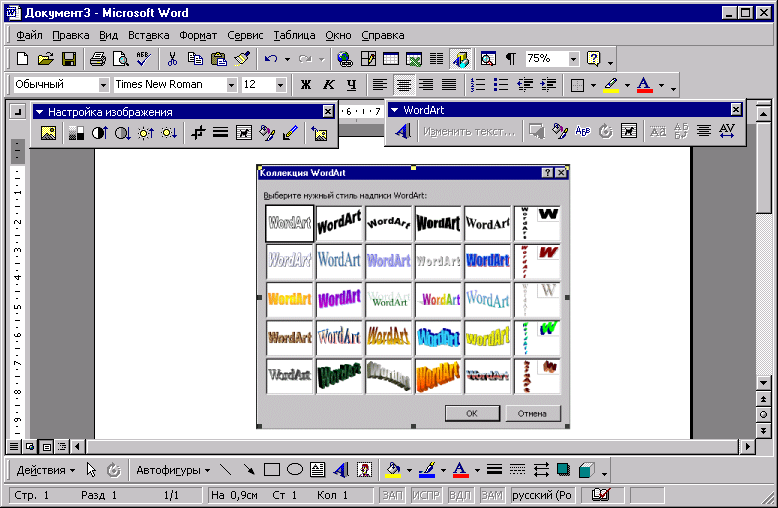

Рис. 1.6. Панелі інструментів Word для роботи з ілюстративною графікою
